近年はリモートワークの流行りもあり Web カメラを利用したオンラインミーティングが行われる事が多い。しかし、カメラが搭載されていない PC を利用している場合、別途 USB Web カメラなどを購入する必要があり、準備が面倒だ。
Android の最新版である 14 では、スマートフォンを Web カメラとして利用できる機能が搭載されている。このページでは Android スマートフォンを PC の Web カメラとして利用する方法を紹介しよう。
Android 端末を PC の Web カメラにする方法
まずは利用している Android が Web カメラに対応しているか確認しよう。Web カメラは Android 14 で利用可能な機能のため、バージョンを確認してみよう。今回は Pixel 7 を利用している。
スマートフォンが用意できたら USB で PC に接続しよう。
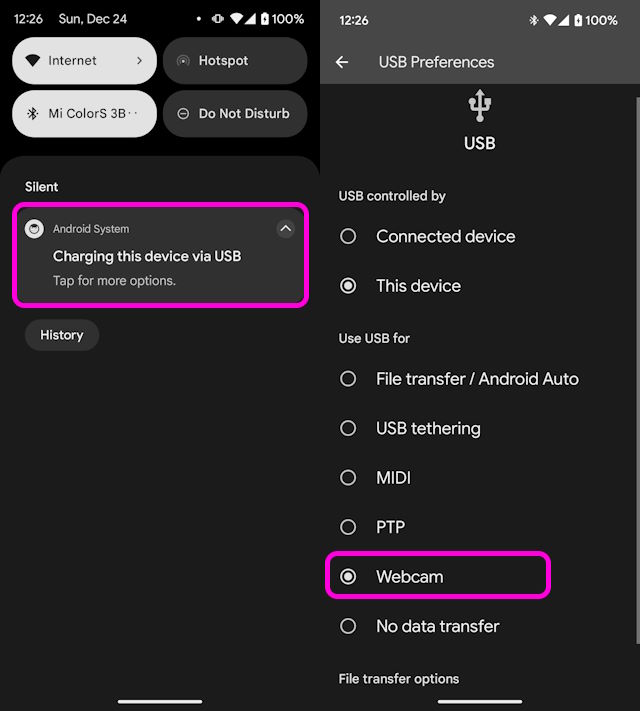
Android の通知欄に USB で接続していることを示す通知が表示されるので、タップして USB の設定を開こう。そうすると USB 接続で利用するモードを変更する画面になるので、下のほうにある「Webcam」を選択しよう。
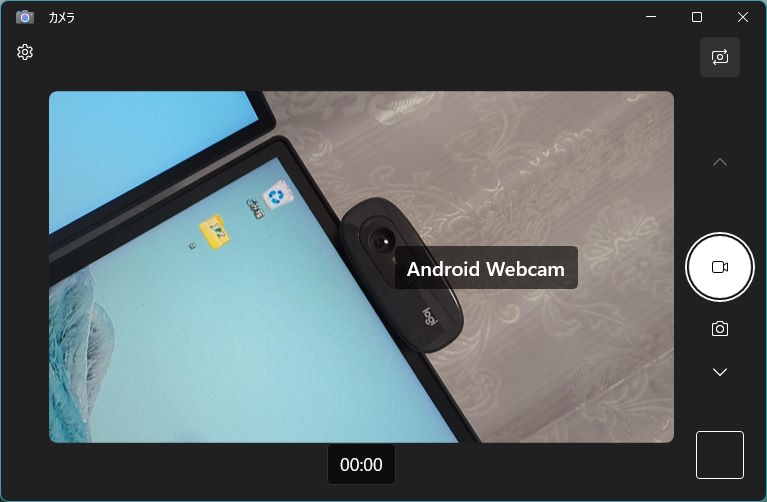
この状態で PC のカメラアプリを起動すると、Android 端末のカメラを PC のカメラとして利用可能となる。
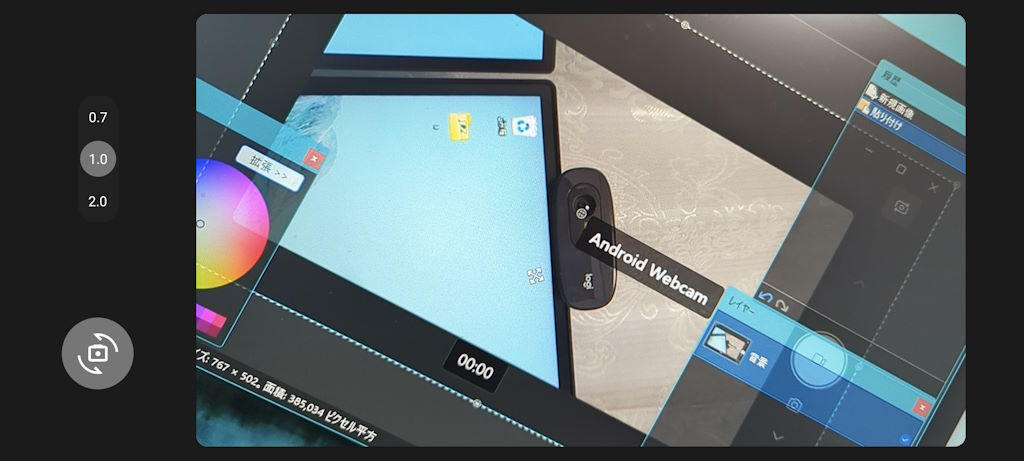
カメラとして利用中の Android を確認すると、インカメラ・アウトカメラの選択やズームの調節が可能だ。また、Web カメラとして利用しながら他の Android のアプリなども利用したり、逆に画面をオフにしても接続さえできていれば Web カメラとして利用し続けられる。
画質はスマートフォンのカメラに依存するが、一般的な Web カメラよりは良いのではないかと思う。最近のスマートフォンなら画素数もセンサーサイズも Web カメラより高く、映りは良い。これならば適当な Web カメラを購入するよりはスマートフォンを Web カメラとして利用したほうが良い。
しかし、スマートフォンは PC に接続しっぱなしというわけにはいかないので、準備の手間がかかるのがデメリットか。まぁこういう使い方もできることがわかれば使い道はあるだろう。覚えておくと役に立つかもしれない。
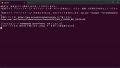
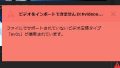
コメント